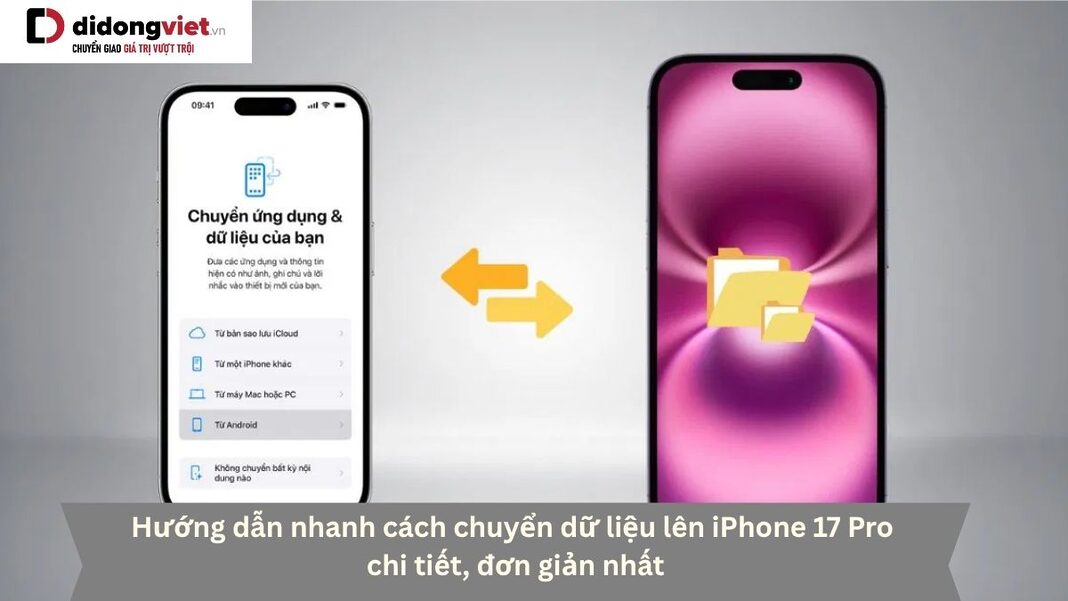Khi sở hữu chiếc iPhone 17 Pro mới, việc đầu tiên bạn cần thực hiện là thiết lập thiết bị và chuyển toàn bộ dữ liệu từ máy cũ sang. Có rất nhiều cách chuyển dữ liệu lên iPhone 17 Pro an toàn và nhanh chóng mà bạn có thể áp dụng.
Trong bài viết này, chúng tôi sẽ giới thiệu 5 cách thực hiện hiệu quả nhất để bạn có thể dễ dàng chuyển danh bạ, hình ảnh, tin nhắn và ứng dụng sang chiếc điện thoại mới chỉ trong vài bước đơn giản. Hãy cùng theo dõi để biết cách chuyển dữ liệu sang iPhone 17 Pro nhanh chóng.
Chuyển dữ liệu sang iPhone 17 Pro
Để chuyển dữ liệu sang iPhone 17 Pro, bạn có thể dùng iCloud để sao lưu và khôi phục, truyền dữ liệu bằng mã QR (Quick Start) bằng cách đặt hai iPhone cạnh nhau, sử dụng cáp kết nối với máy tính qua iTunes/Finder, sử dụng phần mềm 3uTools hay sử dụng AirDrop, iMessage và Mail.
Sau đây là hướng dẫn 5 cách truyền dữ liệu iPhone 17 Pro chi tiết cho bạn thực hiện.
Sử dụng iCloud
iCloud là dịch vụ sao lưu đám mây quen thuộc của Apple, cho phép bạn chuyển dữ liệu lên iPhone 17 Pro mà không cần dây cáp hay máy tính. Cách chuyển dữ liệu sang iPhone 17 Pro bằng iCloud được thực hiện như sau:
Bước 1: Tiến hành bật sao lưu trên iCloud để đảm bảo tất cả dữ liệu có trên iPhone cũ đã được lưu trữ.
Lưu ý: Nếu thiết bị của bạn không đủ dung lượng iCloud, bạn cần mua thêm iCloud để có thể sao lưu được toàn bộ dữ liệu.
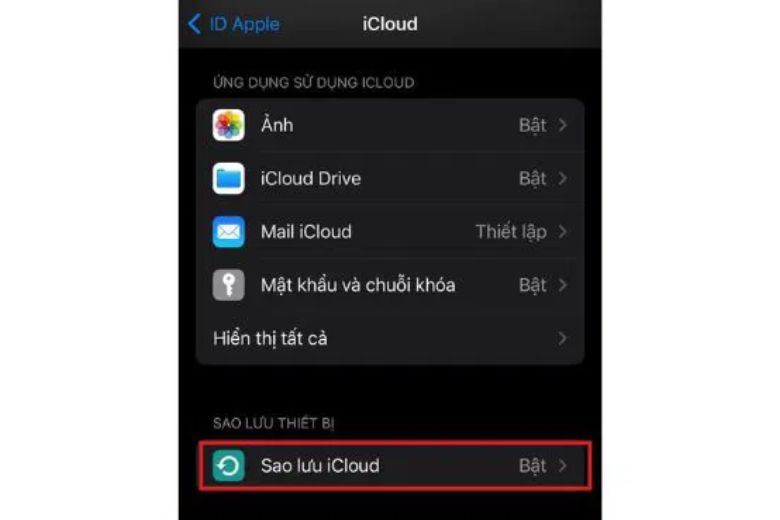
Bước 2: Khởi động iPhone 17 Pro và làm theo các thiết lập ban đầu. Đến màn hình Dữ liệu và ứng dụng (Apps & Data), bạn chọn vào mục Khôi phục từ bản sao lưu iCloud.
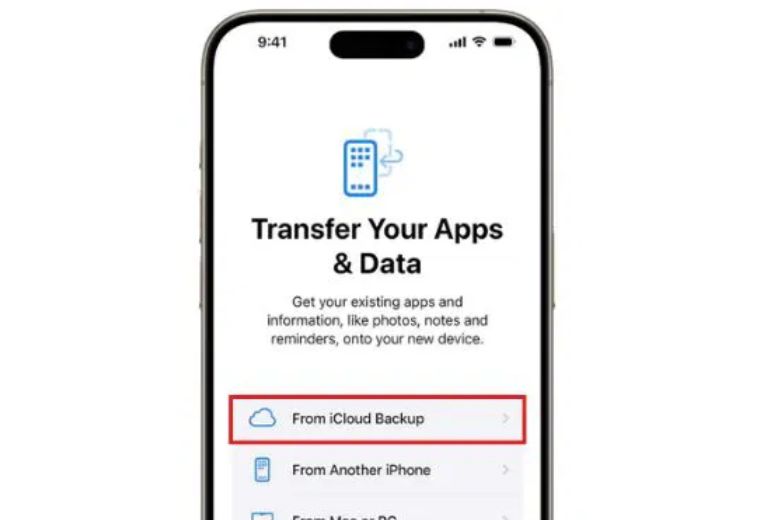
Bước 3: Tiến hành đăng nhập tài khoản Apple ID trên điện thoại cũ lên iPhone 17 Pro. Sau đó bạn chọn bản sao lưu gần nhất và chờ dữ liệu đồng bộ.
Thời gian hoàn tất quá trình chuyển dữ liệu này sẽ phụ thuộc vào kích thước dữ liệu và tốc độ mạng. Vì vậy bạn có thể mất thời gian để dữ liệu được chuyển xong. Trong suốt quá trình này, hãy đảm bảo thiết bị được kết nối WiFi ổn định và có đủ pin để tránh gián đoạn.
Bằng mã QR
Chuyển dữ liệu bằng mã QR (Quick Start) là một trong những cách chuyển dữ liệu lên iPhone 17 Pro rất đơn giản. Để thực hiện bạn sẽ tiến hành chuyển toàn bộ dữ liệu trên iPhone cũ sang iPhone 17 Pro. Tuy nhiên bạn cần phải lưu ý một số vấn đề như:
Đảm bảo hai thiết bị được đặt gần nhau trong quá trình chuyển dữ liệu.
- Cả hai phải được kết nối WiFi và Bluetooth.
- iPhone 17 Pro nhận dữ liệu phải là máy mới hoàn toàn và chưa được thiết lập các cài đặt.
Các bước chuyển dữ liệu lên iPhone 17 Pro bằng mã QR như sau:
Bước 1: Trên điện thoại iPhone chứa dữ liệu, bạn vào Cài đặt, sau đó chọn vào mục Cài đặt chung. Bạn kéo xuống và ấn chọn Chuyển hoặc đặt lại iPhone.
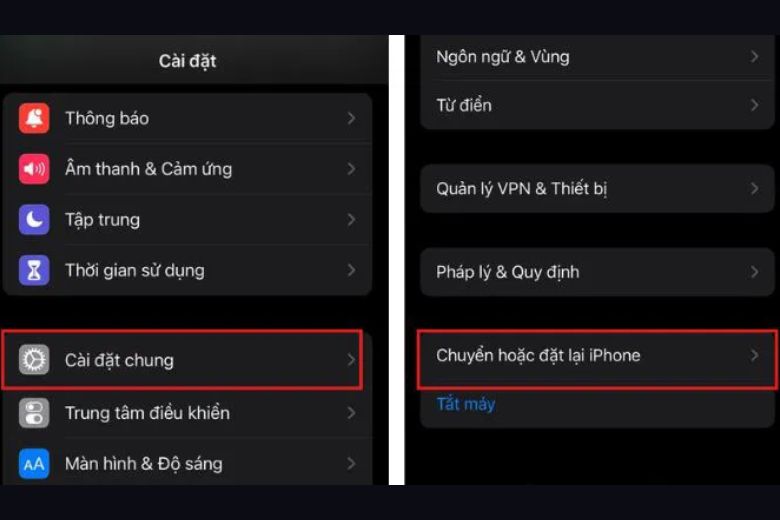
Bước 2: Lúc này màn hình sẽ hiển thị giao diện Chuẩn bị cho iPhone mới, bạn chọn vào Bắt đầu. Sau đó bạn chọn Tiếp tục.
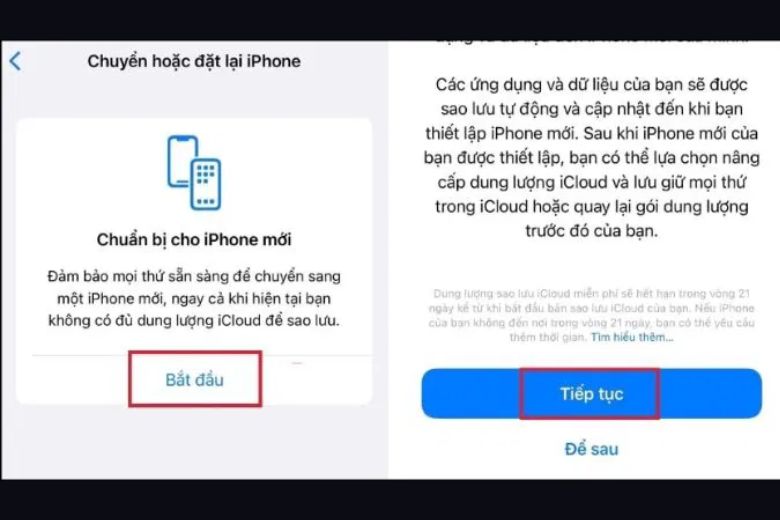
Bước 3: Bạn tiến hành khởi động iPhone 17 Pro và đặt nó gần thiết bị có chứa dữ liệu cần chuyển sang. Trên điện thoại iPhone chứa dữ liệu sẽ hiện thông báo Thiết lập iPhone mới, bạn ấn chọn Tiếp tục.
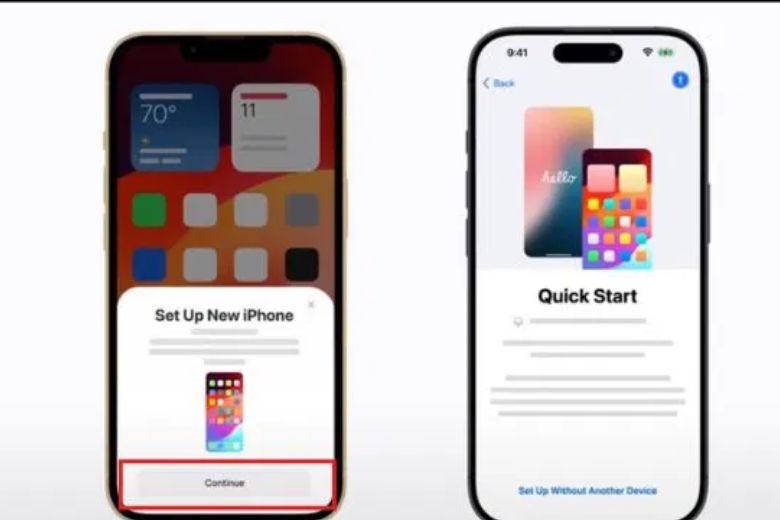
Bước 4: Trên iPhone 17 Pro sẽ xuất hiện một mã QR code. Bạn sử dụng iPhone cũ để quét mã QR code trên iPhone 17 Pro.
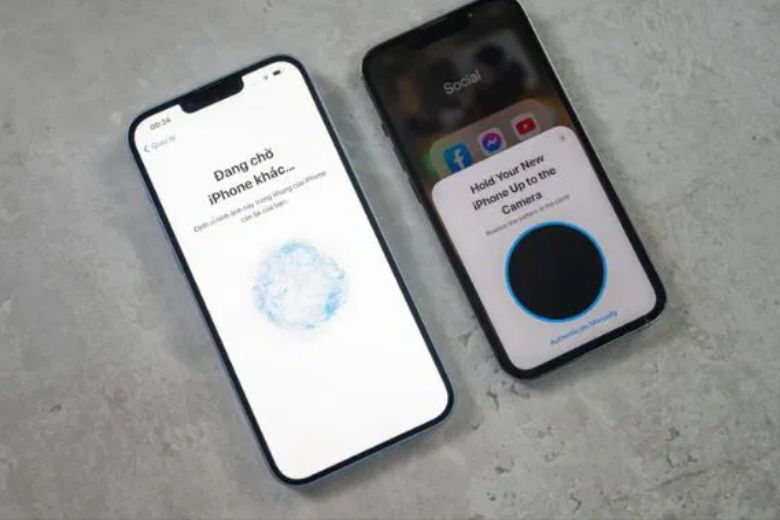
Bước 5: Nhập mật khẩu của iPhone cần chuyển dữ liệu lên iPhone 17 Pro và chờ vài phút để iPhone mới được kích hoạt.
Sau đó bạn thực hiện theo các yêu cầu trên màn hình để hoàn tất quá trình chuyển dữ liệu sang iPhone 17 Pro. Để đảm bảo quá trình chuyển dữ liệu được diễn ra thành công, bạn cần phải đảm bảo dung lượng pin của cả hai thiết bị trên 50%.
Bằng Airdrop, iMessage và Mail
Nếu bạn chỉ muốn chuyển một số tệp cụ thể như ảnh, video, hoặc tài liệu hay các liên hệ danh bạ, bạn có thể sử dụng AirDrop, iMessage và Mail để chuyển dữ liệu lên iPhone 17 Pro mà không cần đến các phần mềm phức tạp. Cách thực hiện như sau:
Bước 1: Bạn chọn bất kỳ tên liên hệ mình cần chia sẻ trên iPhone.
Bước 2: Tại giao diện thông tin liên hệ cần chia sẻ, bạn lướt xuống và chọn Share Contact. Lúc này bạn sẽ có các tùy chọn chia sẻ như: AirDrop, Message, Mail. Bạn ấn chọn phương thức mà mình mong muốn.
Bước 3: Gửi thông tin liên lạc đến iPhone 17 Pro. Trên iPhone 17 Pro bạn ấn Accept để nhận dữ liệu được chuyển sang.
Tương tự, bạn có thể chuyển dữ liệu ảnh, video hoặc tài liệu sang iPhone 17 Pro với các bước đơn giản trên. Phương pháp này đặc biệt hữu ích khi bạn chỉ cần chuyển một lượng nhỏ dữ liệu cụ thể thay vì toàn bộ thiết bị.
Sử dụng iTunes
iTunes cũng là một công cụ giúp chuyển dữ liệu lên iPhone 17 Pro thông qua bản sao lưu. Đây là lựa chọn tốt nếu bạn không có kết nối internet ổn định hoặc muốn kiểm soát dữ liệu kỹ hơn. Tuy nhiên, phương pháp này cần máy tính và cáp USB, có thể phức tạp với người dùng mới. Nếu bản sao lưu bị lỗi hoặc không đồng bộ, bạn có thể mất dữ liệu.
Các bước chuyển dữ liệu lên iPhone 17 Pro bằng iTunes như sau:
Bước 1: Kết nối iPhone chứa dữ liệu cần chuyển với máy tính bằng dây cáp.
Bước 2: Trên máy tính, bạn mở mục This Computer, sau đó chọn Back Up Now và chờ ít phút để iPhone chuyển dữ liệu sang máy tính. Quá trình này hoàn tất bạn ngắt kết nối iPhone với máy tính.
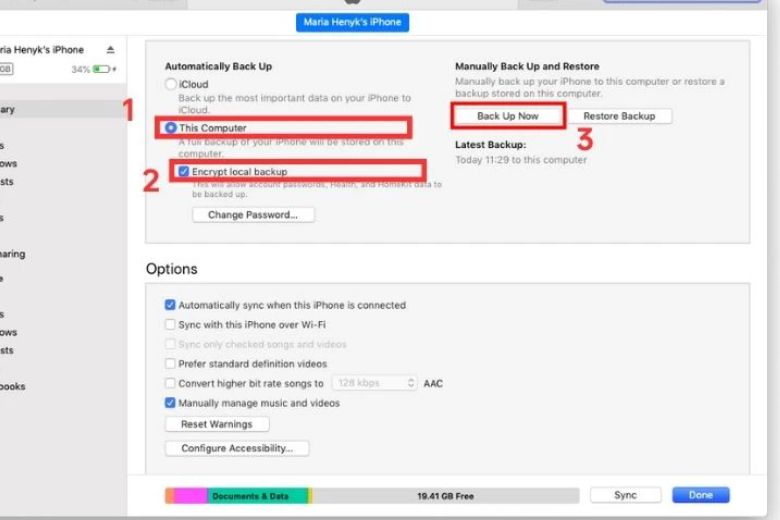
Bước 3: Tiếp tục kết nối iPhone 17 Pro với máy tính thông qua cáp. Trên máy tính bạn chọn mục Restore Backup, sau đó chọn bản sao lưu từ iPhone cũ mới vừa chuyển. Đợi trong ít phút để quá trình chuyển dữ liệu lên iPhone 17 Pro được hoàn tất.
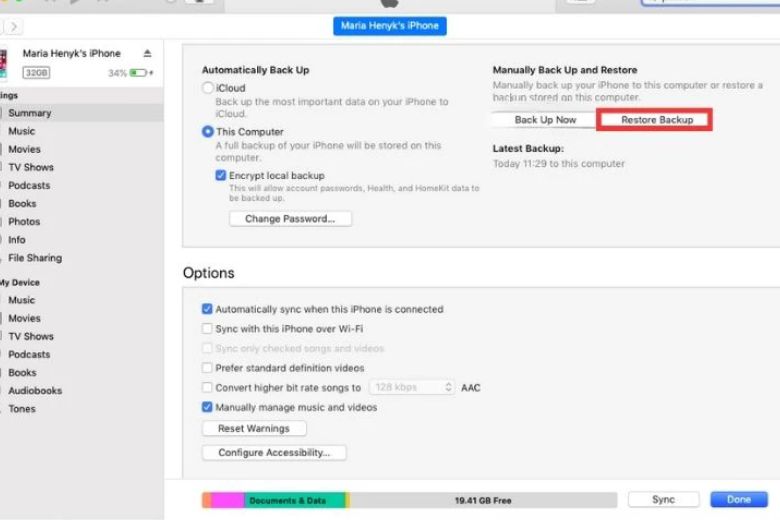
Phương pháp iTunes đặc biệt phù hợp khi bạn muốn có bản sao lưu cục bộ trên máy tính. Điều này giúp bạn kiểm soát tốt hơn và không phụ thuộc vào dung lượng iCloud hay kết nối mạng.
Bằng phần mềm 3uTools
Ngoài các cách thực hiện trên, bạn có thể sao chép dữ liệu từ iPhone cũ sang iPhone 17 Pro thông qua phần mềm 3uTools. Phần mềm này hỗ trợ chọn lọc dữ liệu (ảnh, nhạc, danh bạ…) trước khi chuyển sang iPhone 17 Pro. Bạn có thể tham khảo các bước thực hiện sau đây:
Bước 1: Tải phần mềm 3uTools về máy qua đường link http://www.3u.com/. Sau khi tải và cài đặt thành công, bạn dùng dây cáp để kết nối iPhone cần chuyển dữ liệu và iPhone 17 Pro với máy tính.
Bước 2: Khởi động phần mềm 3uTools trên máy tính, và chọn phần Toolbox trên thanh công cụ.
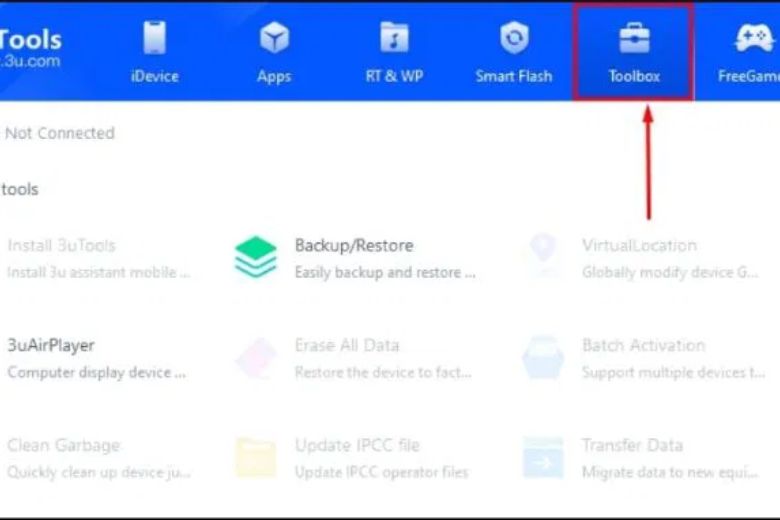
Bước 3: Sau đó chọn Transfer Data để chuyển dữ liệu.
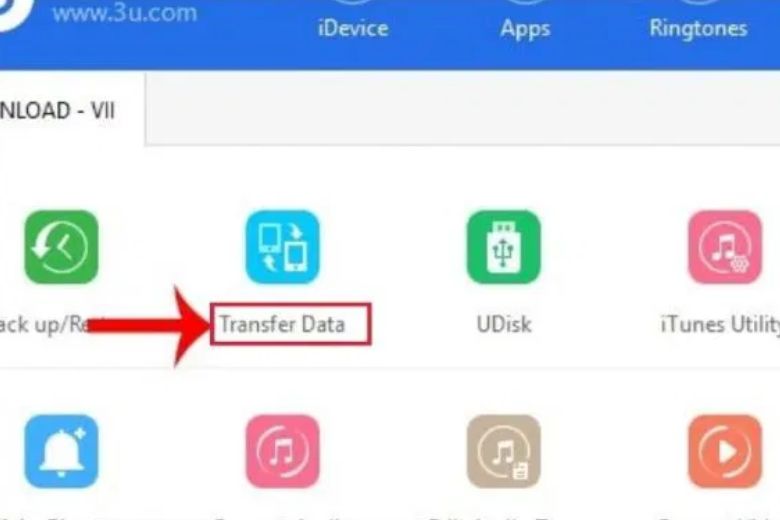
Bước 4: Nếu hai thiết bị được kết nối thành công với máy tính, bạn chọn Next.
Bước 5: Trên máy tính, phần mềm sẽ hiển thị danh sách dữ liệu của iPhone cũ và dung lượng hiện tại của iPhone 17 Pro. Bạn chọn vào những loại dữ liệu cần chuyển và nhấn Transfer.
3uTools là lựa chọn tuyệt vời cho người dùng muốn có sự kiểm soát chi tiết về dữ liệu được chuyển. Bạn có thể chọn lọc chính xác những gì cần thiết thay vì phải chuyển toàn bộ như các phương pháp khác.
Những điều cần lưu ý khi chuyển dữ liệu lên iPhone 17 Pro
Việc chuyển dữ liệu lên iPhone 17 Pro là một quá trình quan trọng cần được chuẩn bị kỹ lưỡng để đảm bảo mọi thứ diễn ra suôn sẻ. Dưới đây là những lưu ý quan trọng mà bạn nên biết:
Sao lưu dữ liệu trước khi chuyển: Trước khi bắt đầu quá trình chuyển dữ liệu, hãy đảm bảo bạn đã tạo bản sao lưu đầy đủ trên iPhone cũ. Điều này giúp bảo vệ dữ liệu của bạn trong trường hợp có sự cố xảy ra.
Cập nhật iOS lên phiên bản mới nhất: Cả iPhone cũ và iPhone 17 Pro đều nên được cập nhật lên phiên bản iOS mới nhất. Điều này đảm bảo tính tương thích và giảm thiểu lỗi trong quá trình chuyển.
Kiểm tra dung lượng lưu trữ: Đảm bảo iPhone 17 Pro có đủ dung lượng để chứa toàn bộ dữ liệu từ máy cũ. Nếu sử dụng iCloud, hãy kiểm tra dung lượng iCloud có đủ để lưu trữ bản sao lưu hay không.
Đảm bảo pin đầy đủ: Cả hai thiết bị nên có mức pin ít nhất 50% hoặc được cắm sạc trong suốt quá trình. Việc hết pin giữa chừng có thể làm gián đoạn và gây mất dữ liệu.
Kết nối WiFi ổn định: Đối với các phương pháp chuyển qua iCloud hoặc mã QR, kết nối WiFi ổn định và tốc độ cao là yếu tố quan trọng. Hãy đảm bảo mạng không bị gián đoạn trong quá trình thực hiện.
Đăng xuất Find My iPhone: Nếu bạn không còn sử dụng iPhone cũ nữa, hãy đăng xuất tính năng Find My trước khi chuyển dữ liệu để tránh các vấn đề về bảo mật.
Ghi nhớ mật khẩu: Hãy chắc chắn bạn nhớ mật khẩu Apple ID và các ứng dụng quan trọng. Một số ứng dụng có thể yêu cầu đăng nhập lại sau khi chuyển dữ liệu.
Kiểm tra ứng dụng tương thích: Một số ứng dụng cũ có thể không tương thích với phiên bản iOS mới trên iPhone 17 Pro. Hãy kiểm tra danh sách ứng dụng trước khi chuyển.
Dọn dẹp dữ liệu không cần thiết: Trước khi chuyển, hãy xóa bớt các ảnh, video hoặc ứng dụng không cần thiết để giảm thời gian và dung lượng cần chuyển.
Chuẩn bị thời gian: Tùy thuộc vào dung lượng dữ liệu, quá trình có thể mất từ 30 phút đến vài giờ. Hãy chuẩn bị thời gian phù hợp để không bị gián đoạn giữa chừng.
Tuân thủ những lưu ý trên sẽ giúp quá trình chuyển dữ liệu lên iPhone 17 Pro diễn ra mượt mà và thành công. Việc chuẩn bị kỹ càng sẽ giúp bạn tận hưởng trải nghiệm với chiếc máy mới một cách trọn vẹn nhất.
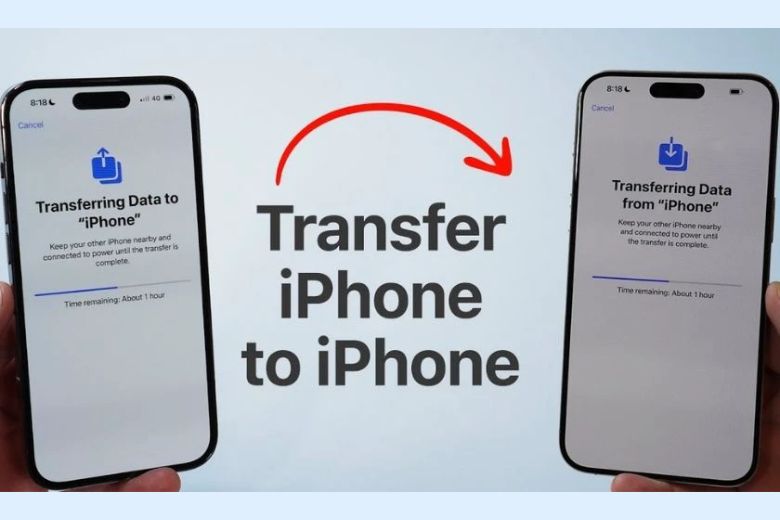
Mất bao lâu để chuyển dữ liệu từ iPhone cũ sang iPhone 17 Pro?
Thời gian chuyển dữ liệu lên iPhone 17 Pro sẽ mất từ khoảng 30 phút đến 2 giờ, tùy vào dữ liệu của bạn nhiều hay ít. Dung lượng dữ liệu là yếu tố quan trọng nhất ảnh hưởng đến thời gian chuyển. Nếu bạn chỉ có vài gigabyte dữ liệu, quá trình có thể hoàn tất trong vòng 15-30 phút. Tuy nhiên, với dung lượng lớn từ 100GB trở lên, thời gian có thể kéo dài đến 2-3 giờ.
Tốc độ WiFi cũng đóng vai trò quan trọng khi bạn sử dụng phương pháp chuyển qua iCloud hoặc mã QR. Kết nối WiFi nhanh và ổn định sẽ giúp rút ngắn thời gian đáng kể. Ngược lại, mạng chậm hoặc không ổn định có thể làm kéo dài quá trình. Loại dữ liệu cũng ảnh hưởng đến thời gian chuyển. Video và ảnh có độ phân giải cao thường mất nhiều thời gian hơn so với văn bản, danh bạ hay tin nhắn. Nếu bạn có nhiều video 4K hoặc ảnh RAW, hãy chuẩn bị thêm thời gian.
Hiệu suất thiết bị cũng cần được xem xét. iPhone cũ có hiệu suất thấp hoặc bộ nhớ gần đầy có thể làm chậm quá trình sao lưu và chuyển dữ liệu. Trong khi đó, iPhone 17 Pro với chip mới sẽ xử lý và nhận dữ liệu nhanh hơn.
Phương pháp chuyển bạn lựa chọn cũng quyết định thời gian thực hiện. Chuyển qua USB với iTunes thường nhanh hơn so với iCloud vì không phụ thuộc vào tốc độ internet. Phương pháp mã QR (Quick Start) cũng tương đối nhanh khi hai thiết bị kết nối trực tiếp.
Nhìn chung, với dung lượng trung bình khoảng 50-100GB và kết nối WiFi ổn định, quá trình chuyển dữ liệu lên iPhone 17 Pro thường mất từ 30 phút đến 2 giờ. Để có trải nghiệm tốt nhất, hãy chọn phương pháp phù hợp với nhu cầu và đảm bảo điều kiện kỹ thuật tối ưu trước khi bắt đầu.
Tổng kết
Thông qua bài viết trên đây, mong rằng bạn đã bỏ túi được cho mình những cách chuyển dữ liệu lên iPhone 17 Pro chi tiết nhất.
Xem thêm:
- iPhone 17 Pro có hỗ trợ 5G và eSIM không? Giải đáp câu hỏi chi tiết nhất
- Phụ kiện nên mua kèm iPhone 17 Pro (sạc, ốp, kính) tốt nhất 2025
- So sánh chi tiết iPhone 17 Pro với các flagship Android cao cấp: Đâu là lựa chọn tốt nhất 2025?
Di Động Việt